Jak zobrazit vzorce v aplikaci Excel 2013
Naučit se, jak ukázat vzorce v aplikaci Excel 2013, je pro vás užitečným způsobem, jak zjistit, proč nemusíte vypočítat požadovaný výsledek v jedné z vašich buněk. Pokud zobrazujete vzorce v buňkách namísto hodnot, Excel také zvýrazní buňky, které jsou součástí výpočtu tohoto vzorce, což vám umožní zjistit, co bude určovat hodnotu vaší buňky.
Naše kroky níže vám ukážou proces potřebný k ukázání vzorců v buňkách namísto jejich hodnot, a to vám ukáže, jak to udělat pomocí několika krátkých kroků. To je něco, co můžete během několika sekund zapnout nebo vypnout, což je užitečné, když odstraňujete problémy v tabulce.
Zobrazit vzorce namísto hodnot v aplikaci Excel 2013
Následující kroky se chystáte upravit nastavení v listu aplikace Excel tak, aby byl vzorec viditelný uvnitř buňky namísto hodnoty vzorce. Tyto kroky můžete jednoduše provést znovu a místo toho přepnout zpět na zobrazení hodnoty.
Vzorec si také můžete prohlédnout tak, že vyberete buňku obsahující vzorec a poté se podíváte na lištu vzorců nad tabulkou, jako na obrázku níže.

Krok 1: Otevřete tabulku obsahující vzorce, které chcete zobrazit.
Krok 2: Klikněte na kartu Vzorce v horní části okna.
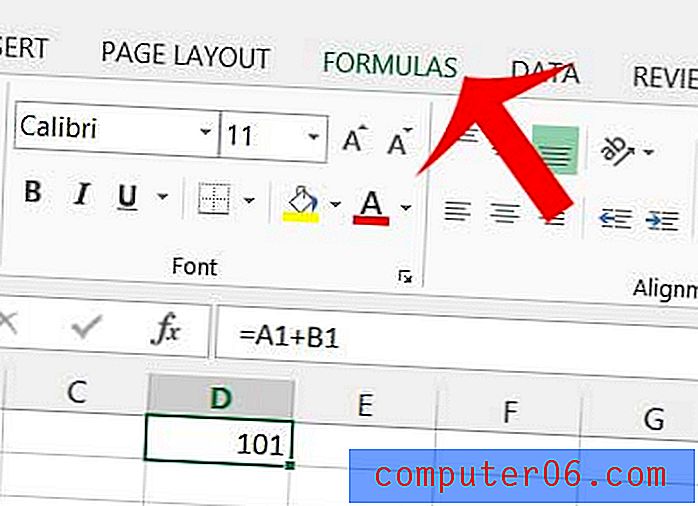
Krok 3: Klikněte na tlačítko Zobrazit vzorce v pásu karet v horní části okna na kartě Vzorec .
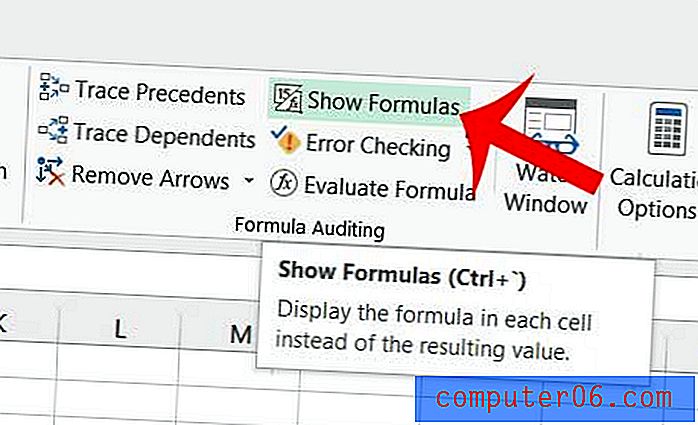
Máte potíže se vzorcem v aplikaci Excel 2013? Tento jednoduchý průvodce vzorci vám může pomoci zjistit, kde se můžete pokazit.



